新しいシステムがテスト利用可能となりました!
EUR、GBPを中心とした複数ペア稼働し、取引量は従来のWINSよりも2,3倍多くなり、収益性も高いです。
またFOMC等の経済指標で止める必要は特になく、放置でOKです。

まだフォワードの稼働検証期間は短いため、調整期間でもありますが、先に試してみたいという方はこのまま読み進めてください。
口座開設方法
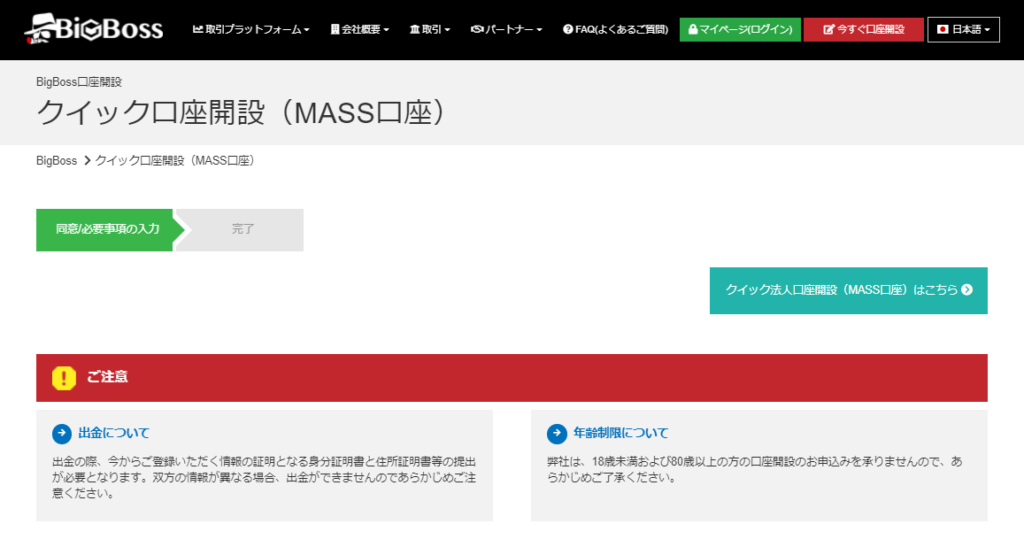
以下のボタンより開設お願い致します。
参考動画(スマホ版)
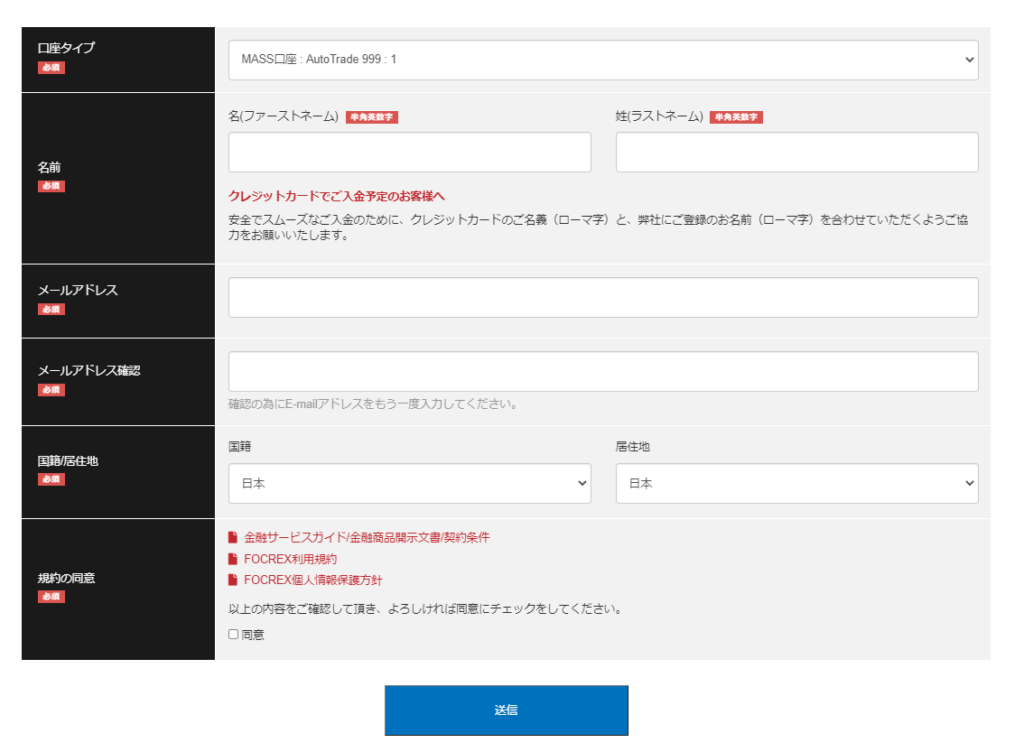
口座開設の方法はめちゃめちゃ簡単で、
・お名前
・メールアドレス
上記の2点を入力し、同意ボタンにチェックを入れ送信するだけです。
なお、お名前はローマ字で入れる必要があります。
ex.佐藤太郎→名:TARO 姓:SATO
メールアドレスは既にBigbossに登録されている場合は、そのメールアドレス。
まだ登録されたことがない方は何でも大丈夫です。
送信後、ご登録メールアドレス宛てにメールが届きます。メールボックスを確認し、 メールが届いていることをご確認してください。
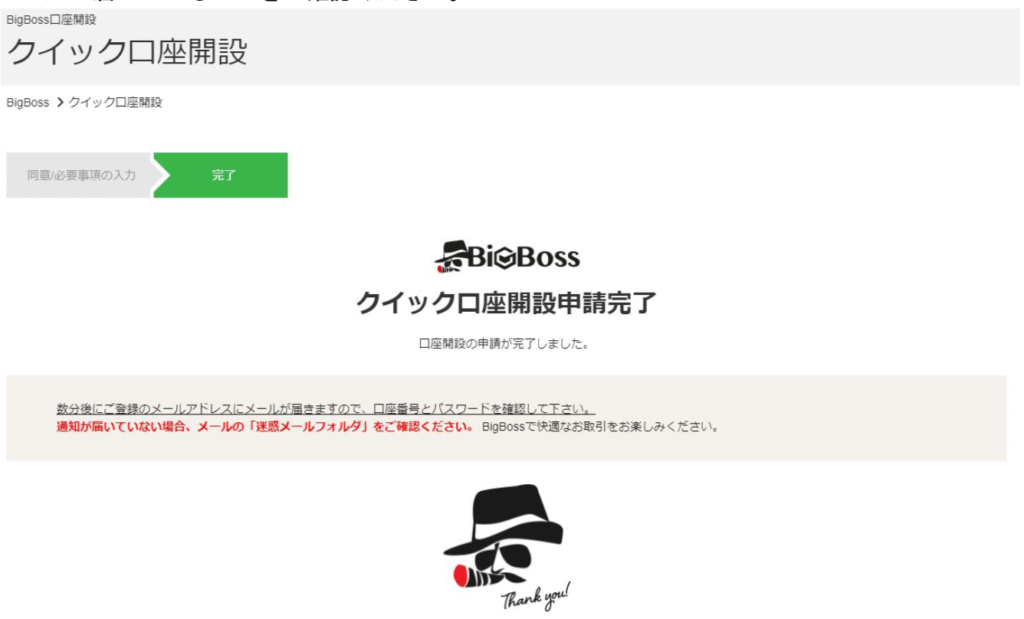
ご登録メールアドレス宛てには「Live口座開設のお知らせ」という件名のメールが届きます。
こちらのメールにパスワードなどのログイン情報が記載されていますので、必ずご確認ください。
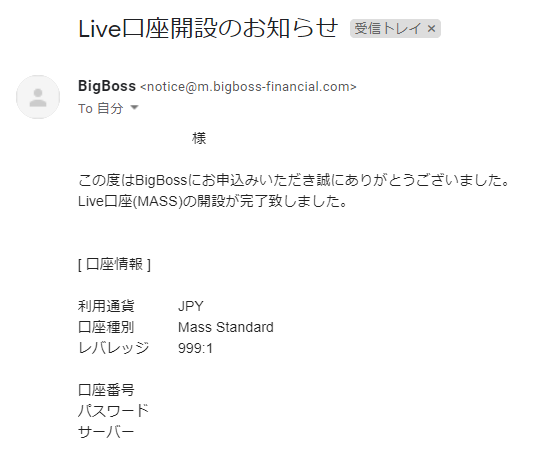
MASS専用口座へのご入金はマイページから行うことが可能です。
MASS専用口座開設時に入力したメールアドレスと「Live口座開設のお知らせ」メールに記載されているパスワードでログインができます。
画面左側のメニューに「入金」という項目があるので、クリックすると各種入金方法の項目が表示されます。
入金方法について
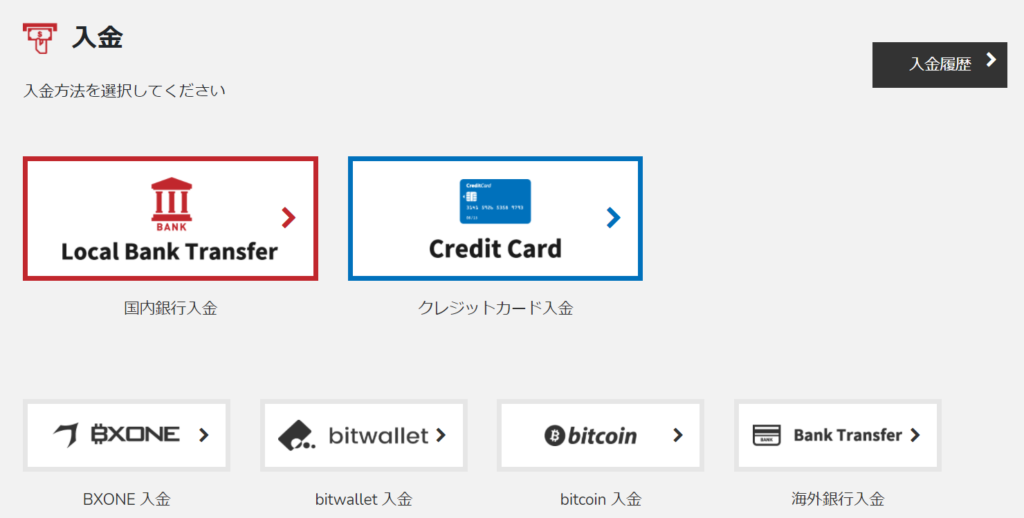
入金方法は様々ありますが、オススメは「国内銀行入金(銀行振込)」です。
平日の場合、最短15分程度で入金が完了します。
入金額の最低金額は10万円以上、最大はレバレッジ制限の関係から500万円未満を推奨します。
参考動画(スマホ版)
入金から稼働開始までの流れです。
銀行振込
赤枠の「国内銀行入金」をクリックします。
初めに注意書きが記載がありますが、スクロールをしていくと以下のような内容が出てきます。
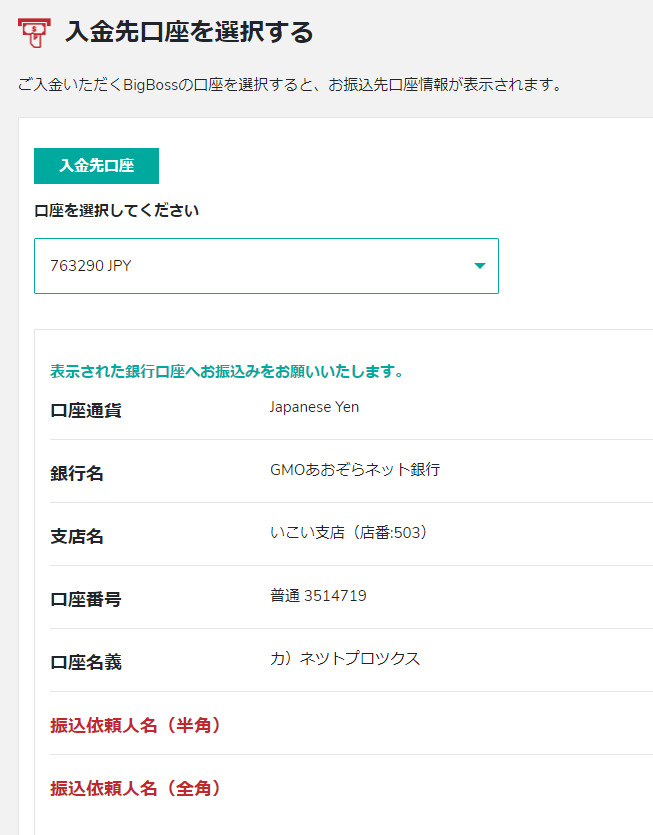
入金先の口座を選択し、振込み先情報を確認します。
銀行振込を行う際には、振込依頼人名を上記に記載のものを間違いないように入力してください。
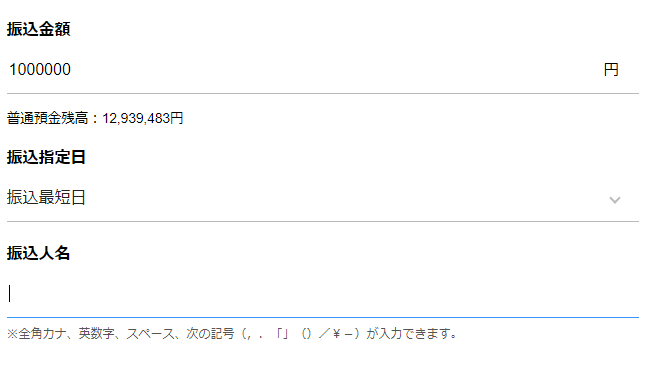
- 振込人欄には、必ずMT4口座番号とローマ字でお名前をご記入下さい。
- 振込人名の記入例: “670000 Taro Yamada”
- 指定通りにご入力いただかなかった場合は、入金が自動反映されません。 その際はサポートまでお名前、入金MT4口座番号、入金金額、入金日、入金明細を送付してご連絡ください。
クレジットカード入金
①赤枠の「クレジットカード入金」をクリックします。
②クリック後の画面です。 下記内容をご選択・ご入力していただき、「送信」をクリックします。
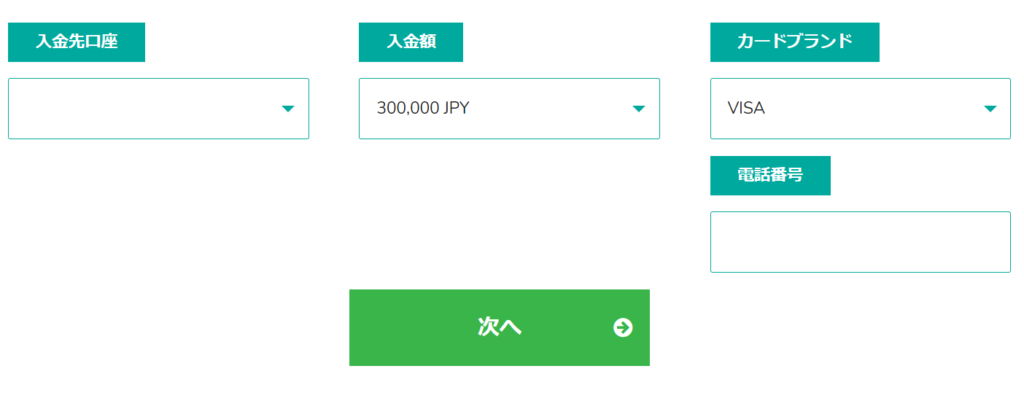
・入金を行いたいMT4口座番号の選択
・入金額
・カードブランド
・電話番号
③クリック後の画面です。
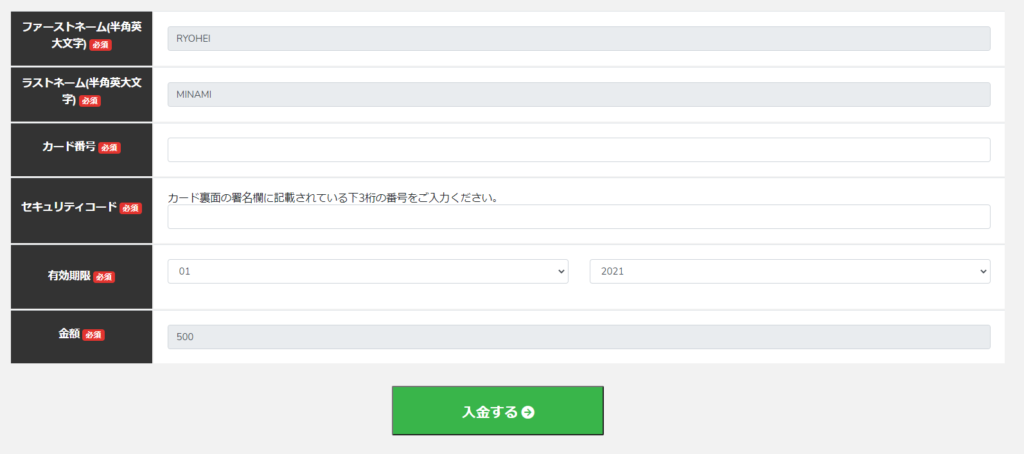
ここではカード情報の入力を行っていきます。下記情報を選択・入力して「入金する」をクリックします。
・カード名義(ラストネーム・ファーストネームの順)
・カード番号
・セキュリティコード
・有効期限
・入金額(前のページで選択した金額が表示されています)
- クレジットカードでのご入金可能額に制限がございます。直近30日間で入金できる金額は2,000ドル(200,000円)まででございます。
- クレジットカードでご入金分のご出金に関しまして、原則60日以内はご出金いただくことは出来ません。
- カード情報の入力に誤り等があり、短期間に複数回決済が失敗した場合、ご利用に制限がかかる場合がございます。
- クレジット決済画面での、氏名欄にはBigBossでご登録いただいた氏名を初期表示さ せていただきます。 修正される場合には、半角英字でご修正いただくようお願いいたし ます。
- また、クレジットカードでのご入金の際のご出金は、クレジットカードへのご出金となる場合があります。
自動売買を稼働させる
それではTOPに戻り、自動売買を稼働させていきます。

スマホの場合は、口座番号をタップすると「Login to MASS」という項目が出てきます。
出てこないで迷うかと思いますが、必ずありますのでチェック!
上記の画像のように「Mass Standard-AutoTrade」という口座を見つけ、そちらの右側にある「Login to Mass」を選択します。
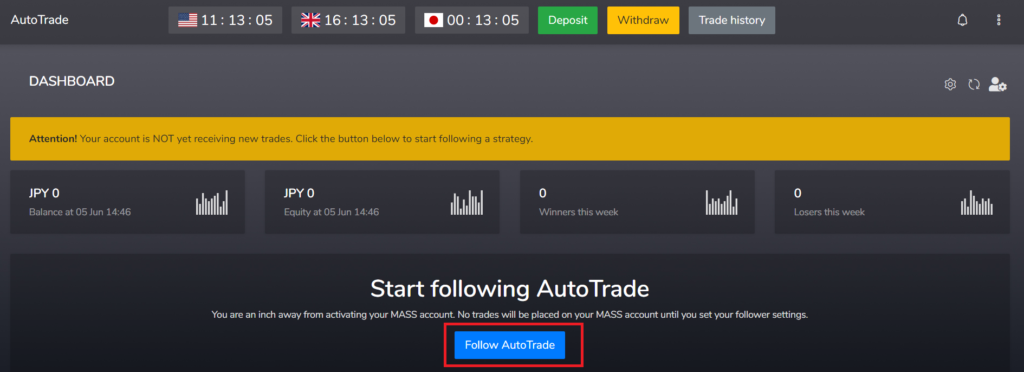
上記のような画面となりますので、「Follow AutoTrade」を選択します。
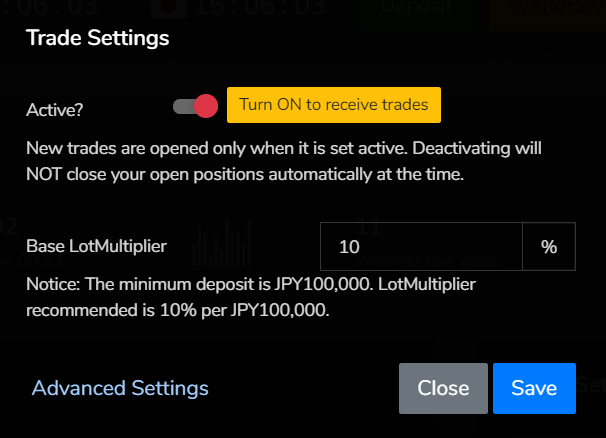
トレードの設定という画面が出てきますので、
①稼働ボタンを選択
②トレードの取引量
上記の2つを対応していきます。
Active?というものは稼働のオンオフするためのもので、画像のように赤くなっていれば稼働しているということです。
Base LotMultiplierというのはロットの倍率のことで、入金額が1万毎に1%を増やしてください。
大元が100万円で運用しているため、仮に10万円で始めるとしたら10%に設定する形です。
上記は10万円の例なので10%としておりますが、仮に30万円の場合は30%とする形です。
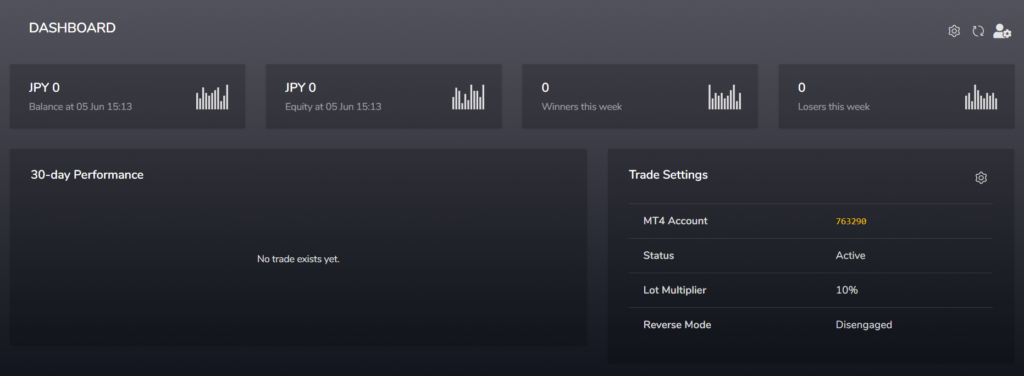
「Save」ボタンを選択すると上記の画面となり、StatusがActiveになります。
これで自動売買の設定が完了です!
お疲れ様でした!

